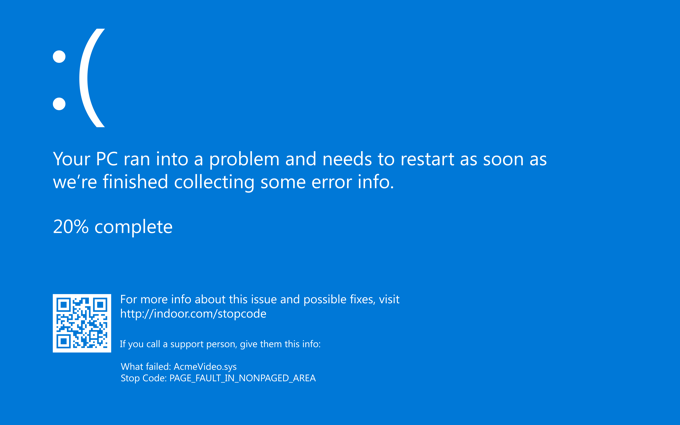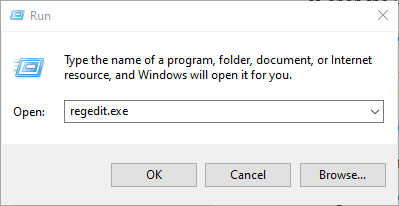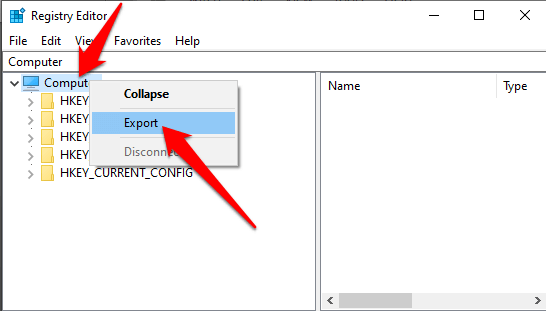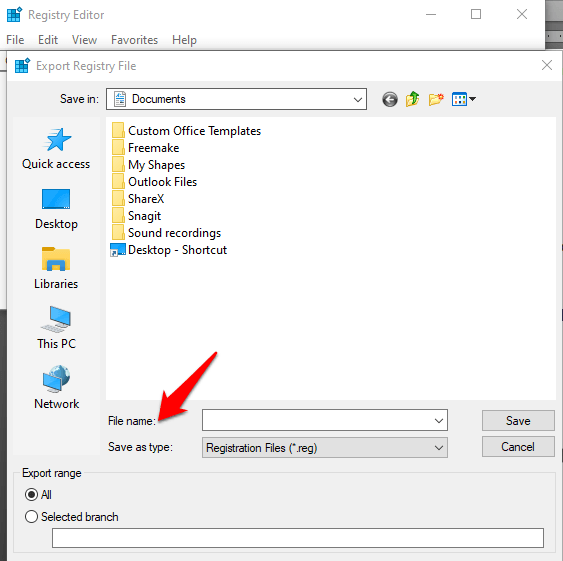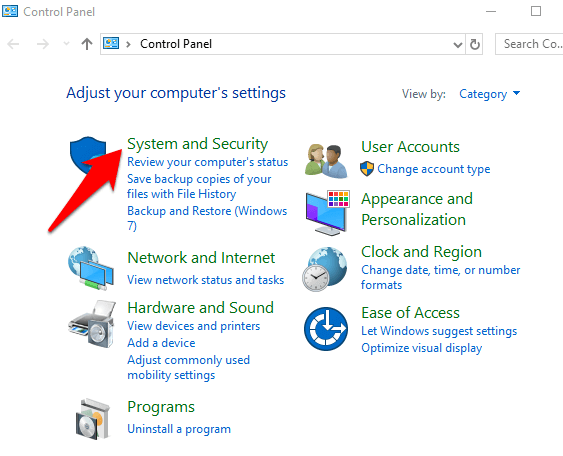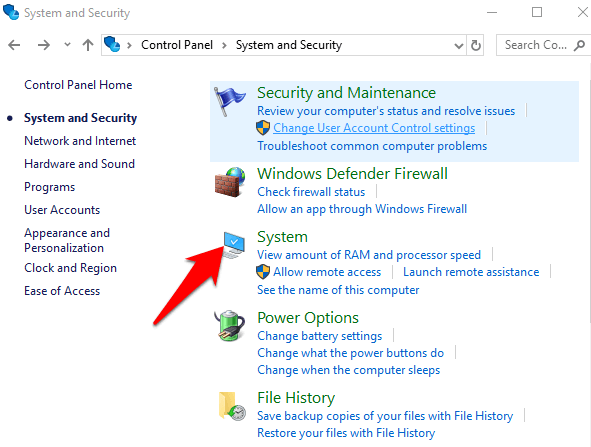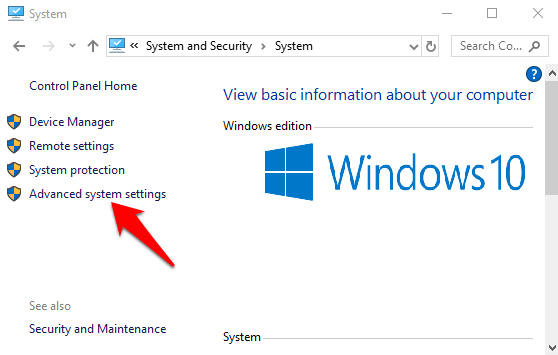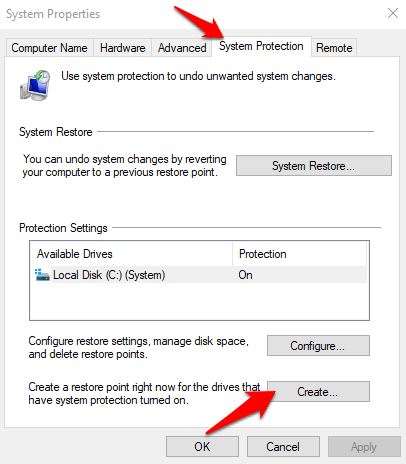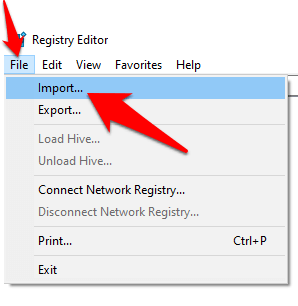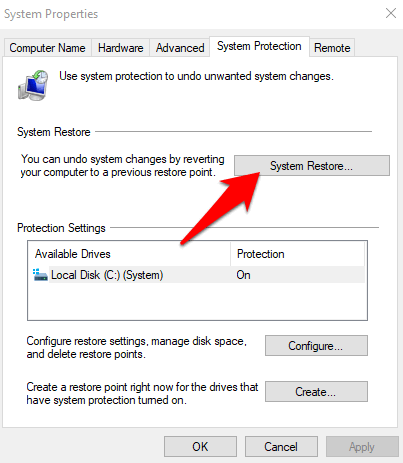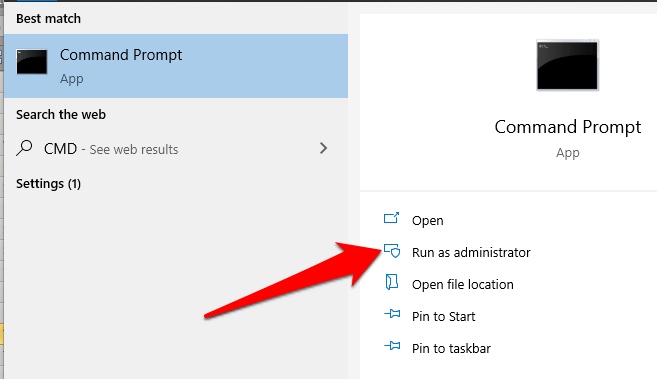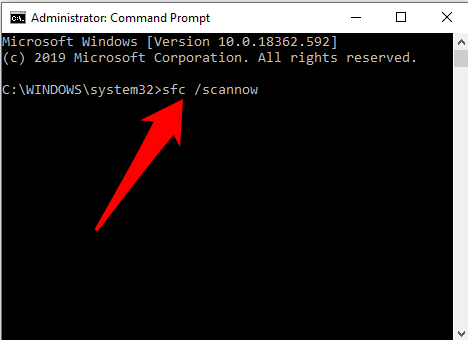رجیستری ویندوز یک پایگاه داده عظیم است که شامل تنظیمات پیکربندی برنامه ها ، سخت افزارها و برنامه های در حال اجرا بر روی رایانه شما است. هر بار که برنامه ای را نصب کنید ، مقادیر و کلیدهای آن در رجیستری تعبیه شده است ، از آنجا می توانید مراحل تعمیر عیب یابی را برای ترمیم یک برنامه آسیب دیده پیکربندی یا انجام دهید.
وقتی که رجیستری نیست به درستی حفظ شود ، خطاهای رجیستری و فساد رخ می دهد ، باعث می شود بسیاری از سیستم و برنامه مشکلات در تی او سیستم عامل.

این راهنما به شما نشان می دهد که رجیستری چگونه کار می کند ، چه عواملی خطاهای مربوط به رجیستری ، و راه حل های آزمایش شده و آزمایش شده در مورد چگونگی رفع خطاهای رجیستری در ویندوز 10 را ارائه دهید تا رایانه شما دوباره به طور عادی کار کند.
چگونه رجیستری ویندوز کار می کند؟
هرگاه برنامه جدیدی را روی رایانه خود نصب کنید ، رجیستری مجموعه جدیدی از دستورالعمل ها و منابع پرونده را دریافت می کند ، که در یک مکان خاص برای برنامه اضافه می شوند.
سیستم عامل دائماً به آن اشاره می کند. برای اطلاعات بیشتر مانند مکان فایلها ، گزینه هایی برای استفاده با برنامه ، هنگام نصب نرم افزار جدید ، تغییر سخت افزار خود و غیره.
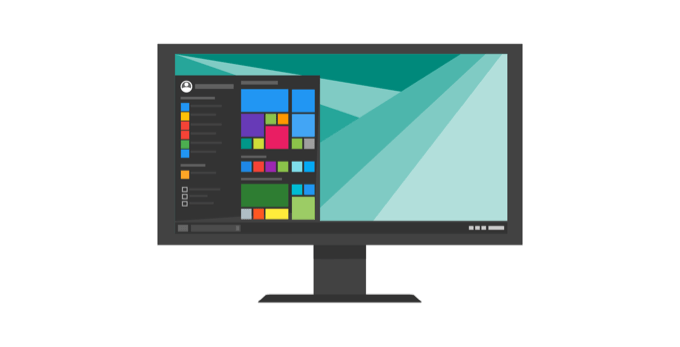
همه نیستند برنامه های موجود در ویندوز از رجیستری استفاده می کنند. برخی از آنها پیکربندی های خود را در پرونده های XML ذخیره می کنند در حالیکه داده های قابل حمل از فروشگاه در پرونده های اجرایی استفاده می شود.
In_content_1 همه: [300x250] / dfp: [640x360]->برای دسترسی و پیکربندی رجیستری ، از ویرایشگر رجیستری استفاده می کنید ، از یک برنامه رایگان که به طور پیش فرض با هر نسخه Windows از ویندوز 95 موجود است.
این ابزار ویرایش رایگان رجیستری نیست. t خود رجیستری؛ این فقط راهی است که از طریق آن می توانید مشاهده کنید و تغییراتی در آن ایجاد کنید. می توانید از طریق Command Prompt به آن دسترسی داشته باشید و دستور regedit را اجرا کنید.
روش دیگر ، روی شروعراست کلیک کرده و اجرایرا انتخاب کنید. regedit.exeرا تایپ کنید و روی OKکلیک کنید یا Enter را روی صفحه کلید خود فشار دهید تا ویرایشگر رجیستری باز شود.
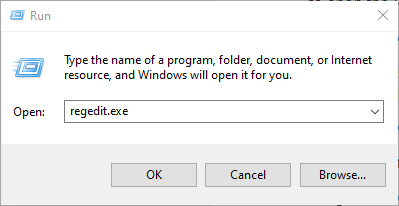
در رجیستری مقادیر رجیستری ، کلیدهای رجیستری و کندوهای رجیستری وجود دارند. مقادیر رجیستری دستورالعمل های موجود در کلیدهای رجیستری هستند ، که پوشه هایی هستند که حاوی داده هستند. همه این موارد در چندین پوشه یافت می شود که کلیه داده های رجیستری را در زیر پوشه ها دسته بندی می کند ، که به عنوان کندوهای رجیستری نیز شناخته می شوند. ارزش. به همین دلیل تغییراتی در هر تنظیمات در مناطق مربوطه در رجیستری نیز ایجاد می شود ، اگرچه برخی از آنها تا زمان راه اندازی مجدد دستگاه شما عملی نمی شوند.
با توجه به این نکته ، مهم است که بدانید هر بار که از طریق ویرایشگر هر تغییر در رجیستری را انجام می دهید ، چه می دانید.
توجه: قبل از ایجاد هرگونه تغییر یا رفع موارد شکسته رجیستری ، اطمینان حاصل کنید که از رجیستری نسخه پشتیبان تهیه کرده اید.
علل رایج خطاهای رجیستری در ویندوز 10
وجود دارد. چندین روش مختلف که باعث می شود ویندوز رجیستری در آن دچار خطا شود ، و اینها نوع خاصی نیستند که توسط یک پاک کننده رجیستری قابل حل باشد. در واقع ، پاک کننده های رجیستری خطاها را حذف نمی کنند ، به همین ترتیب ، فقط برخی از نوشته های غیر ضروری که آنها را در رجیستری پیدا می کنند. و کلیدهای رجیستری یتیم شده پس از حذف نرم افزار از رایانه خود ، باقی مانده اند.

خطاهای رجیستری واقعی ، که بیانگر مشکلات واقعی در رجیستری سیستم عامل رایانه شما هستند ، نوع جدی است که می تواند باعث بروز مسائلی مانند رجیستری گمشده یا خراب شده ، صفحه آبی مرگ ، جلوگیری از بوت شدن درست ویندوز ، یا ذکر این نکته که ویندوز نمی تواند به رجیستری دسترسی پیدا کند.
در چنین مواقعی ، پاک کننده رجیستری به رفع خطاهای رجیستری در ویندوز 10 کمک نمی کند. علاوه بر این ، نمی تواند انجام دهد. اصلاً بدون داشتن رجیستری بنابراین ، اگر چنین خطایی در رایانه خود دارید ، پاک کننده رجیستری را نصب کنید را نکنید. مشکلات رجیستری را برطرف نمی کند.
همانطور که قبلاً بیان کردیم ، برخی از دلایل خطاهای رجیستری مانند قطعات رجیستری ، کلیدهای تکراری ، ورودی های یتیم شده و خطاهای خاموش شدن سیستم ، جای نگرانی نیست.
با این حال ، اگر بدافزارها و ویروس های هر نوع حمله ای را انجام دهند و رجیستری را اصلاح کنند ، این یک مشکل بزرگ است و نیاز به توجه و اقدام فوری دارد. ویروس ها ، نرم افزارهای جاسوسی و Trojans مدخل های رجیستری را نصب می کنند که نمی توانند به صورت دستی حذف شوند. آنها همچنین با تغییر پیوندهای پرونده ، مانع از باز شدن پرونده های اجرایی می شوند ، به همین دلیل باید فوراً این نوع خطای رجیستری را برطرف کنید.
مشکلات ایجاد شده توسط یک ثبت نام فاسد
اگر رجیستری شما خراب است ، کامپیوتر ممکن است مجدداً راه اندازی نشود. این معمولاً هنگام خاموش شدن رایانه اتفاق می افتد و شما نمی توانید علت آن را ردیابی کنید زیرا این فرآیندها و درایورها را در حین خاموش کردن تخلیه می کند. در چنین مواردی ، یک فرآیند می تواند بخشی از کندو رجیستری را تغییر دهد و خاموش یا غیرفعال کردن برق غیر منتظره به طور ناگهانی روند را متوقف کرد. بنابراین کندو رجیستری در یک حالت متناقض باقی مانده است ، و هنگامی که کامپیوتر خود را مجدداً راه اندازی کردید ، سیستم عامل سعی خواهد کرد بار کندو را بارگیری کند اما داده هایی را پیدا می کند که قادر به تفسیر نیست و منجر به پیام های خطا می شود. تنبل wp-block-image ">